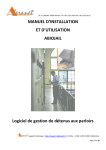Download Manuel d`installation PME / PMI
Transcript
PME / PMI Manuel d’installation Application serveur Application - Serveur Version 2.09 Pré requis Les pré-requis sont : - Windows 2000 SP4, Windows XP, Windows Vista, Windows Seven ou Windows Server 2003 et 2008. Windows Installer 2.0 au minimum. (Version disponible dur le CD d’installation) FrameWork .NET 4.0 au minimum. (Version disponible sur le CD d’installation) MySQL 5.5 32bits ou 64 bits selon version, avec la base de données BiomLeader d’installée. Driver AXIS 207 (caméra IP) « AXISMediaControlSDK.exe”. Driver Hitachi Biovein (x86) SI vous utilisez des badges, le driver de l’imprimante fournie. Procédure d’installation de la base de données 1) 2) Ouvrir le CD d’installation. Lancer le fichier « mysql-5.5.10-winx64.msi » ou le fichier « mysql-5.5.10-winx32.msi » en fonction du processeur de la machine à installer, puis suivre les étapes suivantes : Cliquez sur le bouton « Next > » Lisez attentivement le contrat de licence de MySQL, cochez la case comme quoi vous acceptez le contrat, puis cliquez sur le bouton « Next » ABIOVA 01/02/2011 Page | 1 Application - Serveur Version 2.09 Cliquez sur le bouton « Typical » par défaut, puis cliquez sur le bouton « Next > ». Cliquez sur le bouton « Install » pour lancer l’installation du service MySQL 5.5. ABIOVA 01/02/2011 Page | 2 Application - Serveur Version 2.09 Cliquez sur le bouton « Next » pour continuer l’installation. Cliquez sur le bouton « Next » pour continuer l’installation. Une fois l’installation du service terminé, cochez la case « Launch the MySQL Instance Configuration Wizard », puis cliquez sur le bouton « Finish ». Ce qui aura pour effet de terminer l’installation et de lancer la procédure de configuration du service. Pour cela rendez-vous au chapitre suivant « Configuration de la base de données ». ABIOVA 01/02/2011 Page | 3 Application - Serveur Version 2.09 Configuration de la base de données 1) Suivre les étapes suivantes scrupuleusement pour rendre le service MySQL opérationnel : Cliquez sur le bouton « Next > » pour commencer la procédure de configuration. Sélectionnez le type de machine accueillant le service MySQL. Trois choix se posent : Machine de développeur, une machine serveur qui accueille plus que le service MySQL ou une machine serveur dédié à la base de données MySQL. Cliquez sur le bouton « Next > » jusqu’à obtenir la fenêtre suivante : Modifier le port de communication si nécessaire. (Un autre service de base de données est installé sur la machine et répond sur le port 3306). Note : Lors de l’installation, lorsqu’une base de données déjà installée répond sur le port 3306, Le démarrage du service est corrompu et ne peut se terminer. ABIOVA 01/02/2011 Page | 4 Application - Serveur Cliquez sur « Next » jusqu’à obtenir la fenêtre suivante : Version 2.09 Dans cette fenêtre, saisissez deux fois le mot de passe de la base de données « heavybio25 », ne cochez pas la case « Enable … », puis cliquez sur le bouton « Next > ». Cliquez sur le bouton « Execute » pour terminer la procédure de configuration du service MySQL. Chaque étape soumise dans cette fenêtre doit être validée ! Une fois terminée, cliquez sur le bouton « Finish ». ABIOVA 01/02/2011 Page | 5 Application - Serveur Version 2.09 Procédure d’installation de l’application 3) 4) 5) Ouvrir le CD d’installation. Lancer le fichier « setup BiomLeader - serveur 2.09.00.exe ». Suivre les étapes suivantes : Cliquez sur le bouton « Suivant ». Le chemin de l’installation de BiomLeader est par défaut C:\Program Files\BiomLeader - Serveur. (Il est conseillé de ne pas le modifier) ABIOVA 01/02/2011 Page | 6 Application - Serveur Version 2.09 L’installation teste la présence du Framework .NET sur le poste, vous devez donc cliquer sur le bouton « OK » pour procéder à ce test. L’installation du Framework se fait automatiquement. Cliquer sur « Fermer » pour terminer l’installation. Configuration procédure 1. ABIOVA Activation du produit 01/02/2011 Page | 7 Application - Serveur Version 2.09 * Il est nécessaire de saisir la clef d’activation pour pouvoir utiliser le logiciel. Cette clef d’activation n’est pas présente dans le package d’installation, elle vous sera communiquée par votre revendeur. Toutefois, vous disposez de 10 jours offerts pour évaluer le produit. Cette clef est issue d’un chiffrement entre le code disque dur et le numéro de série de l’application, ainsi, l’installation ne peut être reproduite sur un autre poste que celui fixé au départ. (En cas de réinstallation causé après une défaillance matériel ou un changement d’unité centrale, il sera nécessaire de recontacter le service commercial pour la régénération d’une clef d’activation) Saisissez la clef dans le champ prévu à cet effet. Veillez à respecter la casse. (Majuscule et minuscule) 2. Définition de la connexion à la base de données Définissez les paramètres de connexion à la base de données fixés dans les étapes précédentes lors de l’installation de MySQL. - Saisissez l’adresse IP du serveur de base de données. Saisissez le nom de la base de données. Par défaut, nous vous proposons « scbiom ». Modifier le port par défaut si la base de données a été installée sur un port différent de 3306. Validez ensuite la fenêtre en cliquant sur le bouton représentant un oui vert. 3. ABIOVA Configuration de l’application 01/02/2011 Page | 8 Application - Serveur - - ABIOVA Version 2.09 Définissez le chemin d’accès aux photos des usagers, qu’il soit sur votre disque dur, sur un disque réseau ou dans un dossier partagé du réseau. Fixer le temps de veille de l’application. 0 équivaut à l’infini. Déterminez le temps d’affichage des photos pour le suivi en temps réel des passages sur les périphériques HandKey 2. La section suivant permet d’activer les plugins (fonctionnalités supplémentaires) pour l’application. Si et seulement si, un plugin est activé dans le système. Définissez le mode de stockage des photos (sur disque dur partagé ou sur FTP), puis saisissez-les paramètres nécessaires au bon fonctionnement. 01/02/2011 Page | 9 Application - Serveur Version 2.09 - Définissez le répertoire de destination des certificats de logs. (répertoire dans lequel seront stockées les photos prises lors d’évènements importants sur les périphériques biométriques) - Définissez le répertoire de destination des exports pour le module QUADRA paie si celui-ci est activé. Définissez le répertoire de destination des exports pour le module IPIJ, si celui-ci est activé. Validez la fenêtre en cliquant sur le bouton représentant un oui vert. Ceci est la dernière étape concernant le paramétrage de l’application. ABIOVA 01/02/2011 Page | 10


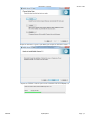
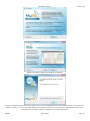
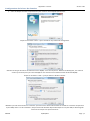
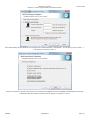
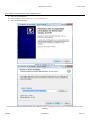
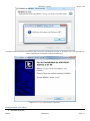
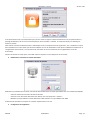
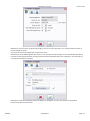
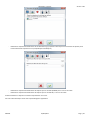



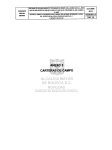
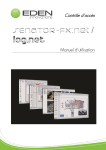
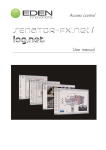
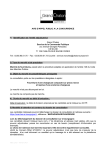


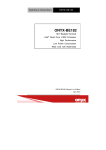
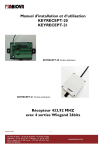
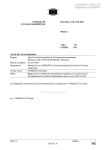

![DGIDW-SOFTWARE [FR]](http://vs1.manualzilla.com/store/data/006325140_1-e9e2e6e732101e398528093c5205a5db-150x150.png)